Merhabalar, bu konumuzda excelde seçili alan nasıl yapılır? Konusunda sizlerden gelen sorulara cevap vermeye çalışacağız. Bazen hazırladığınız tablolar, formüller geniş sayfa kaplayacağı için yazdırma konusunda kağıt israfına sebep verebilir.
Yeri geldiğinde yazdırdığınız alan dışında boş yerlerde yazıcıdan çıkabileceği gibi bazı istenmeyen kısımları da kağıda döktüreceğiniz için kağıt boşa gitmiş olacak, israf olacaktır. Bu nedenle excelde yazdırmak istediğiniz alanları seçerek, bu seçili alanı yazdırma ihtiyacınız mutlaka olacaktır.
Microsoft Office Excel 2007, 2010, 2013 ve diğer eski sürümlerinde metot olarak aynısını kullanacağız. Excelde seçili alanı yazdırma için aşağıdaki resimli anlatımla sizlere bu bilgiyi vermeye çalışacağız.
excel’de seçili alanı yazdırma
Excel çalışma sayfası bir yazdırma alanı belirlemek en doğrusudur. Bu yazdırma alanından taşan yazıları hücreleri gerektiğinde daraltarak veya boş hücreleri silerek yeterli alan açmak mümkün olmaktadır.
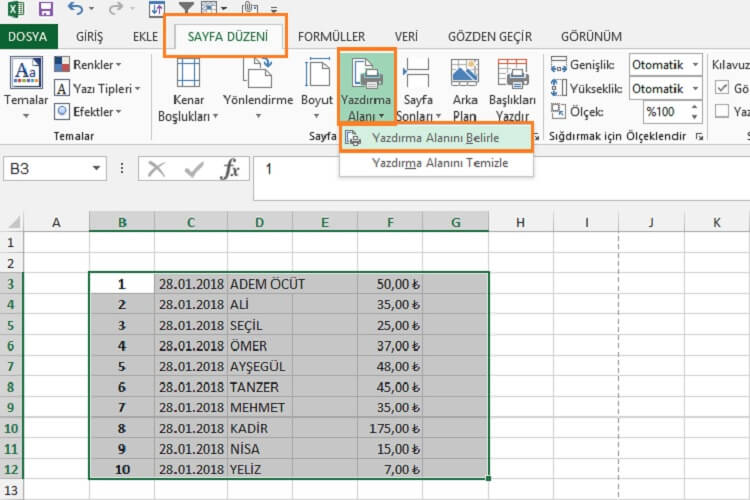
Yazdırılacak kısmı fare yardımı ile belirleyin ve yazdırılacak alanı Sayfa düzeni > Yazdırma Alanı > “Yazdırma Alanını Belirleme” adımı ile yazıcıya gönderilecek kısmı seçiyoruz.
Yazdırılacak alanı belirledikten sonra en hızlı yazıya göndermek için Ctrl+P tuşlarına birlikte bastığınız da Yazdırma tercihleri gelecektir. Bu alanda ön izleme görebilirsiniz veya yazdırma alanında değişiklikler yapabilirsiniz.
excel’de seçili alanı yazdırmak için diğer bir farklı bir yöntem ise çalışma sayfasında ctrl+p tuşuna bastığınız da size tercihler gelecektir.
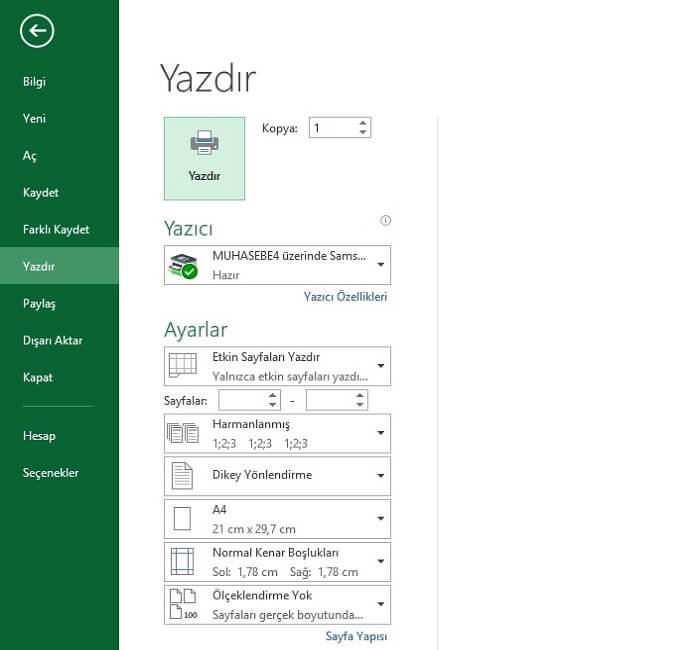
Yazıcı : Bilgisayarda bağlı farklı yazılar varsa bu alandan tercih ederek istediğiniz yazıcıya çıktı gönderebilirsiniz.
Ayarlar : Etkin sayfayı yazdır , tüm çalışma kitabını yazdır, seçili olanı yazdır seçenekleri vardır. Eğer siz fare yardımı ile yazdırmak istediğiniz alanı seçtiğiniz de “seçili olanı yazdır” ayarı seçmeniz gerekecektir. Yazdırmak istediğiniz Sayfaları bu alandan belirleyebilirsiniz.
Harmanlanmış : Yazıları nasıl yazdıracağını belirlemek için kullanabilirsiniz. 1;2;3 , 1;2;3, 1;2;3 tarzı ve 1;1;1, 2;2;2, 3;3;3 gibi şeklinde yazdırabilirsiniz.
Dikey Yönlendirme ; Yatay Yönlendirme : Bu alanda yazıcıda takılı kağıdın yönünü ayarlayabilir yazdırma işini yatay veya dikey olarak tercih edebilirsiniz.
Kağıt ebat seçimini bu alanda yapabilirsiniz. Kenar boşluk, Ölçeklendirme yok kısmından sütün, satır kenar boşlukları veya tüm sayfayı bir kağıda sığdırma işlemini bu alandan ayarlayabilirsiniz. Bu da seçili alanları yazdırma kısmından sonra diğer alanları da ayarlamanıza yaracak tercihlerdir.
Bu konumuzda excel de seçili alan nasıl yazdırılır? Konusunda sizlere destek vermeye çalıştık. Bu konuda sorularınız için soru & cevap sayfamızdan ya da sayfamızın hemen altında yorumlar kısmından tarafımıza gönderebilirsiniz.


